Soumettre des documents dans l'outil de gestion des documents
Objectif
Soumettre des documents qui ont été chargés dans l'outil Gestion de documents d'un projet.
Contexte
Une fois les documents chargés et les informations nécessaires renseignées, vous pouvez soumettre les documents afin qu'ils puissent être affichés et accessibles dans l'onglet Documents.
Éléments à prendre en compte
- Autorisations utilisateur requises :
- Autorisations de niveau « Standard » ou « Admin » dans l’outil Gestion des documents avec l’autorisation « Soumettre de nouveaux fichiers » activée dans le groupe d’autorisations.
Note: Si vous disposez d’autorisations de niveau « Admin » dans l’outil Gestion des documents, vous pouvez afficher et soumettre tous les fichiers qui ont été ajoutés à l’onglet « Chargements ». Sinon, vous ne pouvez afficher et soumettre que les fichiers que vous avez chargés.
- Autorisations de niveau « Standard » ou « Admin » dans l’outil Gestion des documents avec l’autorisation « Soumettre de nouveaux fichiers » activée dans le groupe d’autorisations.
Conditions préalables
Procédure
- Accédez à l'outil Gestion de documents du projet.
- Vous pouvez soumettre des documents à partir de l'affichage tableau ou lorsque vous êtes dans le visualiseur de documents :
Du tableau
- Cliquez sur l'onglet Chargements .
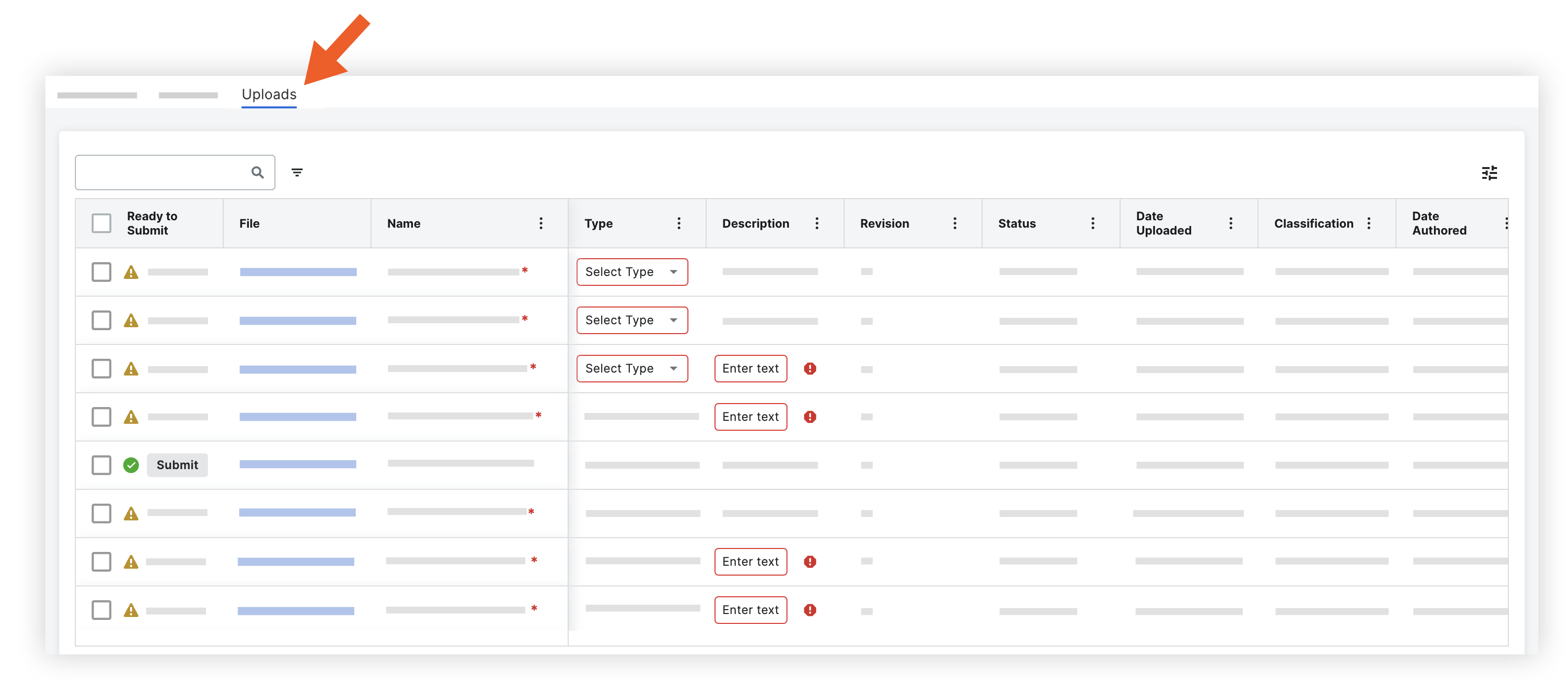
- Recherchez les documents que vous souhaitez soumettre.
- Vous pouvez soumettre un document ou plusieurs documents à la fois :
- Pour soumettre un document, cliquez sur Soumettre.
- Pour soumettre plusieurs documents, cochez les case à cocher à côté de chaque document et cliquez sur l’icône de vérification .
- Pour soumettre tous les documents qui ont été remplis, cochez la case en haut du tableau et cliquez sur l’icône de coche .

À partir de la visionneuse de documents
Conseil
Si vous venez de charger des documents récemment et que la fenêtre « Chargements » est toujours ouverte, vous pouvez passer la souris sur la coche verte ![]() d'un document et cliquez sur Réviser pour l'ouvrir dans la visionneuse.
d'un document et cliquez sur Réviser pour l'ouvrir dans la visionneuse.
- Cliquez sur le nom du document que vous souhaitez ouvrir dans la visionneuse.
Le document se charge et le panneau latéral Informations s'ouvre. Vous pouvez également cliquer sur les informations icône pour ouvrir le panneau.
icône pour ouvrir le panneau. - Lorsque vous êtes prêt à soumettre le document, cliquez sur Soumettre.
Le document sera soumis à partir de l'onglet Chargements, et la visionneuse chargera automatiquement le document suivant. Vous pouvez utiliser les flèches ou le menu déroulant en haut de la visionneuse pour ouvrir un autre document. - Si vous souhaitez fermer la visionneuse et revenir à tous les documents, cliquez sur Fermer.